При обновлении на последнюю версию Adobe Flash Player на компьютере для Windows, Flash Player был сбой случайным образом, но когда я использовал веб-браузер. Каждый раз, когда она падает, ошибка появляется сообщение Adobe Flash Player перестал работать. Это очень раздражает, но это не слишком трудно устранить.
Нажатием кнопку проверить онлайн решения и закрыть программу не смог исправить Adobe Flash Player 11.3 с кодом R300.
Чтобы получить Adobe Flash Player перестал работать проблема решается, есть несколько основных шагов, которые можно предпринять, что должно решить проблему большую часть времени.
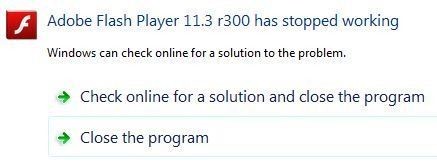
1. Перезагрузите Windows
Просто перезагрузить Windows, кажется, чтобы исправить основные сообщения об ошибках потребуется много времени. Выполняя сброс Windows, вы очищаете оперативную память компьютеров, а также руководство многих ключевых сервисов, программ и приложений. Всякий раз, когда какое-то сообщение об ошибке появляется на экране, для любой программы, одна из первых вещей, которые вы можете сделать, чтобы устранить проблему, перезапустить ваш ПК.
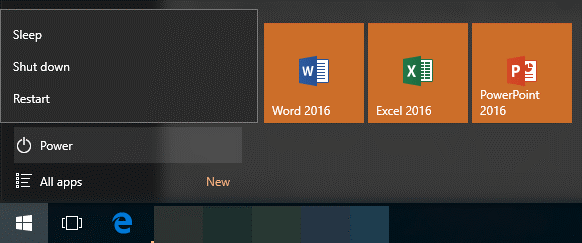
2. Редактирование параметров проигрывателя Flash и разрешения.
В Windows, вы можете редактировать настройки Adobe Flash Player из веб-браузера, используя сайт Flash Player Помогите. С помощью диспетчера параметров, расположенной в левой части экрана, проверить настройки Flash Player для глобального, сайт, защищенный и т. д. чтобы внести изменения.
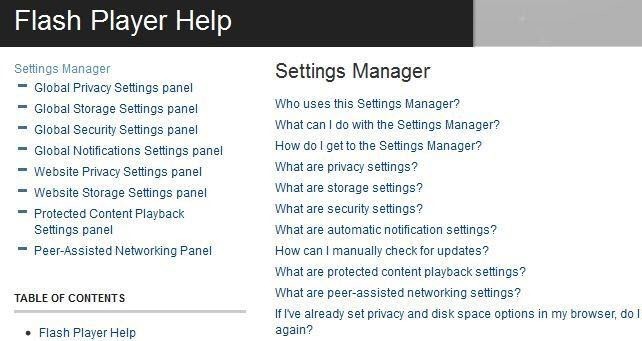
Попробуйте включить/Выключить некоторые параметры. Под параметры воспроизведения защищенного содержимого панели, попробуйте сбросить файлы лицензий. Вы также можете попробовать удалить все сайты под панелью сайт хранения настроек.
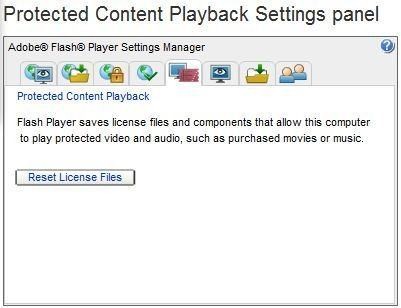
3. Переустановить Adobe Flash Player
Переустановить Flash Player, как правило, эффективны в устранении случайных сообщений об ошибках. Этот работал на ошибки Adobe Flash Player, которые продолжали появляться на моем компьютере. Вы можете удалить Flash Player из окна удаления области, расположенном по адресу Пуск > Панель управления > удаление программы.
Однако, компания Adobe рекомендует удалить Flash Player с помощью определенной программы которую можно скачать. На сайте удалить flash player для Windows содержит ссылку для удаления и некоторые дополнительные шаги для полного удаления программ в Windows.
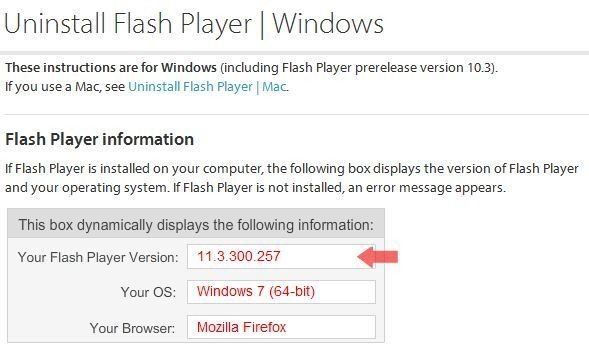
После того как вы полностью удалено Adobe Flash Player, следующий шаг-проверить наличие новых обновлений для Windows. Если Windows найдет обновления, установите их перед переустановкой Flash Player.
Чтобы переустановить программное обеспечение, перейти к программе Adobe страницу загрузки и скачайте последнюю версию.
Выше Adobe Flash Player перестал работать шаги по устранению неполадок, надеюсь поможет вам получить Flash Player и работает без сбоев на вашем компьютере. Если Flash Player все еще не работает правильно, попробуйте запустить полную проверку вирусов на вашем компьютере. Если у вас есть вредоносные программы или вирус программа на вашем компьютере, он может остановить программы, таких как Flash Player.
Вышеупомянутые шаги должны исправить ошибки Adobe Flash Player большую часть времени, но если Flash Player на вашем компьютере по-прежнему дает ошибки, вы можете оставить комментарий и я постараюсь помочь. Наслаждайтесь!
|